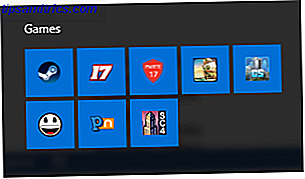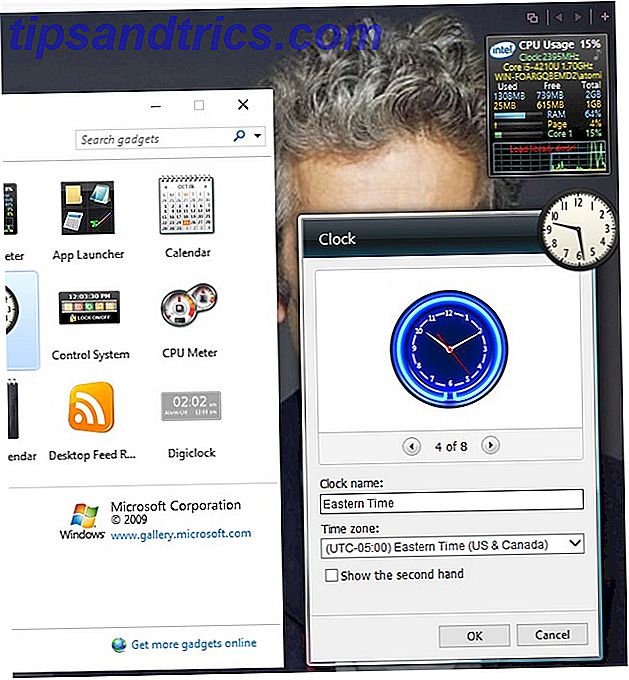Google Mail ist schnell. Aber wenn Sie die Anzahl der E-Mails zählen, die Sie jeden Tag senden müssen, zählt jede gespeicherte Sekunde. Wie können Sie den bereits schnellen Start von Google Mail und das Klicken auf die Schaltfläche "Neu" abbrechen, um das Fenster "Erstellen" zu öffnen?
Verwenden Sie ein Lesezeichen!
Da es sich bei Google Mail um eine Cloud-App handelt, ist eine URL mit allem verknüpft. Es ist nur eine Frage der Auswahl dieser URL und das Hinzufügen einiger Strings, die die Parameter übergeben, die Sie mit der E-Mail senden möchten. Sie müssen diese URL nur als Lesezeichen in Ihrer Symbolleiste speichern.
Hut ab vor diesem Stack Overflow Thread für die Idee!
Die spezielle Google Mail-URL für das Lesezeichen
Diese einfache URL führt Sie zu einem aufgeräumten E-Mail-Fenster. Sie müssen natürlich in Ihrem Google-Konto angemeldet sein:
https://mail.google.com/mail/?view=cm&fs=1&tf=1 Sie können einige spezifische Zeichenfolgen mit der obigen URL verwenden, wenn Sie die E-Mail mit einigen Standardparametern (z. B. Kontaktadressen, eine Betreffzeile, Textbausteine für den E-Mail-Text) füllen möchten. Zum Beispiel, wenn Sie eine vordefinierte Antwort senden möchten:
https://mail.google.com/mail/?view=cm&fs=1&[email protected]&su=SUBJECT&body=BODY&[email protected] Zu den Parametern, die Sie verwenden können, gehören:
- & to = Kontakte hinzufügen. Trennen Sie mehrere Kontakte durch Kommas.
- & cc = CC-Empfänger hinzufügen
- & bcc = BCC-Empfänger hinzufügen
- & su = Füge einen Betreff hinzu.
- & BODY = Fügt der E-Mail jeden vordefinierten Text hinzu.
Um Leerzeichen einzufügen (zB für die Betreffzeile), müssen Sie dieses Sonderzeichen verwenden:
%20 Beispielsweise:
https://mail.google.com/mail/?view=cm&fs=1&tf=1&[email protected], [email protected]&[email protected]&[email protected]&su=Hello%20World!&body=This%20Is%20Just%20An%20Example 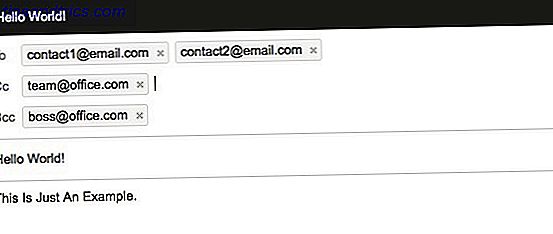
Erstellen Sie Ihren E-Mail-Link und speichern Sie ihn als Lesezeichen in der Symbolleiste Ihres Browsers. Vergessen Sie nicht, es zu testen!
Dieses schnelle Google Mail-Lesezeichen eignet sich besonders für E-Mails, die Sie regelmäßig versenden. Zum Beispiel eine "Danke" -E-Mail oder eine kurze E-Mail, um jemanden wissen zu lassen, dass Sie für ein Meeting verfügbar sind.
Was ist deine Lieblings-Gmail-Funktion?
Meine Lieblingsfunktion von Google Mail ist die vordefinierte Reaktion. 4 Möglichkeiten zur kreativen Verwendung vorformulierter Antworten für die E-Mail-Produktivität 4 Möglichkeiten zur kreativen Verwendung von vordefinierten Antworten für die E-Mail-Produktivität Wenn Sie effektiv sind, machen Sie etwas richtig. Deshalb sollten Sie E-Mail-Filter verwenden und E-Mail-Zeiten planen. Ein Trick besteht darin, vorgefertigte Antworten für E-Mails vorzubereiten, die Sie häufig schreiben. Weiterlesen . Es kann eine riesige Zeitersparnis in einem belebten Posteingang sein.
Welches ist deins? Wie verwenden Sie einen Google Mail-Trick, um Ihren Workflow zu beschleunigen?